J'ai modifié un fichier PDF dans Adobe Acrobat Pro DC (sous Windows 10) en y ajoutant des commentaires et des balises. Lorsque j'ai voulu l'enregistrer, un message d'erreur est apparu : « Le document n'a pas pu être enregistré. Un problème est survenu lors de la lecture de ce document (14). »
En appuyant sur Ctrl + i pour plus de détails, l'erreur suivante est apparue : « Objet de type dictionnaire attendu. »
Si vous avez rencontré ce problème avec Adobe Acrobat, vous n'êtes pas seul ! De nombreux utilisateurs ont été confrontés à l’erreur « Objet de type dictionnaire attendu ». Cette erreur empêche l'enregistrement de votre travail et peut être très frustrante.
Cet article vous explique ce que signifie cette erreur et vous propose six méthodes efficaces pour la résoudre. Que vous cherchiez des étapes simples ou des solutions plus avancées, nous avons toutes les réponses pour vous.
Nous vous présenterons également UPDF, un excellent outil pour gérer vos fichiers PDF avec facilité. Si vous en avez assez des erreurs récurrentes, téléchargez UPDF pour une édition de PDF plus fluide et sans tracas.
Windows • macOS • iOS • Android 100% sécurisé
Pourquoi obtenez-vous l'erreur « Objet de type dictionnaire attendu » dans Acrobat ?
L'erreur « Objet de type dictionnaire attendu » dans Adobe Acrobat est généralement due à des problèmes dans le fichier PDF. Cette erreur peut survenir pour plusieurs raisons :
- PDF corrompu : Le fichier PDF peut être corrompu à cause de problèmes d'enregistrement ou de transfert incorrects.
- Annotations : L’ajout de commentaires ou d'annotations peut parfois déclencher cette erreur.
- Bugs du logiciel : Les versions obsolètes d'Adobe Acrobat peuvent contenir des bugs responsables de ce problème.
- Structure PDF complexe : Les PDF comportant de nombreux éléments ou formulaires intégrés peuvent entraîner cette erreur.
Lire aussi : Réparer un fichier PDF corrompu
Avançons et explorons les moyens de corriger cette erreur.
Correction 1. Exporter les commentaires
Utilisez cette méthode si vos commentaires et annotations sont à l'origine de l'erreur. Cela vous permet d'enregistrer vos commentaires séparément et de les réappliquer sans problème. Cette méthode est gratuite. Vous pouvez également l'utiliser si vous souhaitez travailler sur votre PDF sans commentaires.
Voici comment exporter facilement vos commentaires sans rencontrer d'erreur :
Étape 1 : Ouvrez votre PDF avec commentaires dans Adobe Acrobat. Accédez à l'outil « Commentaire » et cliquez dessus.
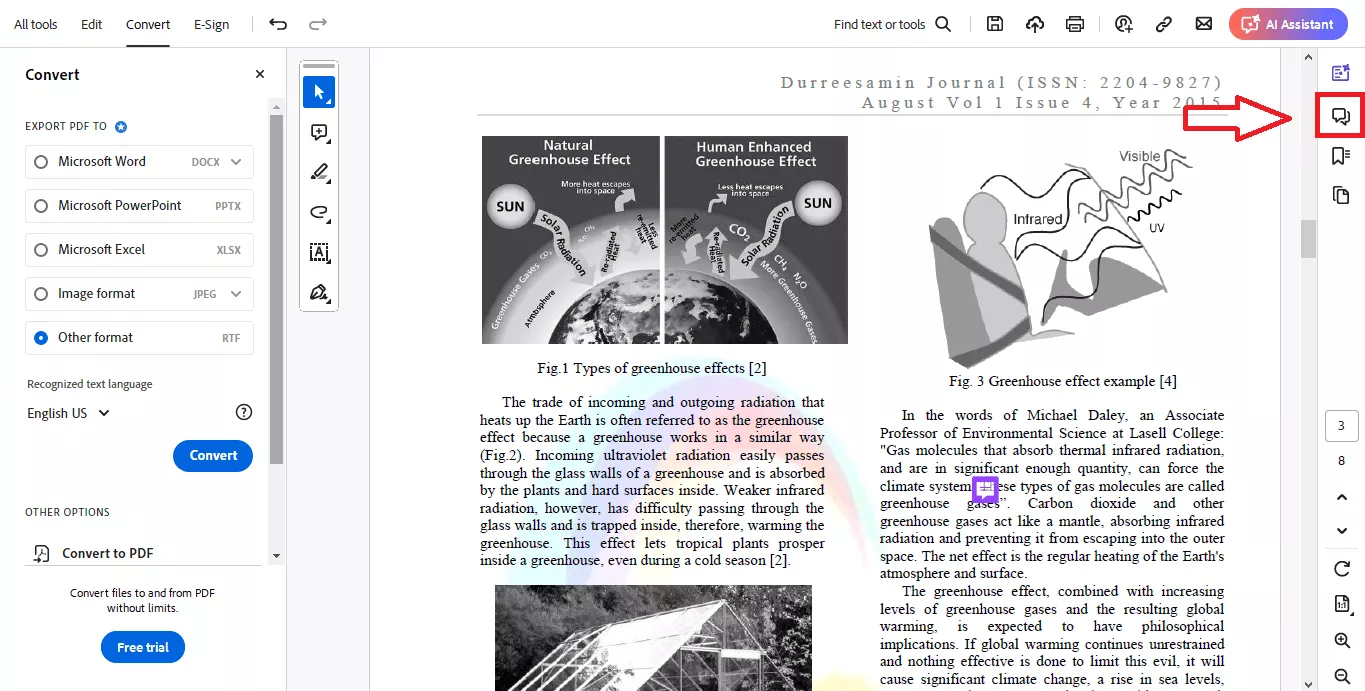
Étape 2 : Tous vos commentaires s'afficheront à droite. Cliquez sur les trois points en haut à droite. Choisissez « Exporter tout vers un fichier de données ».
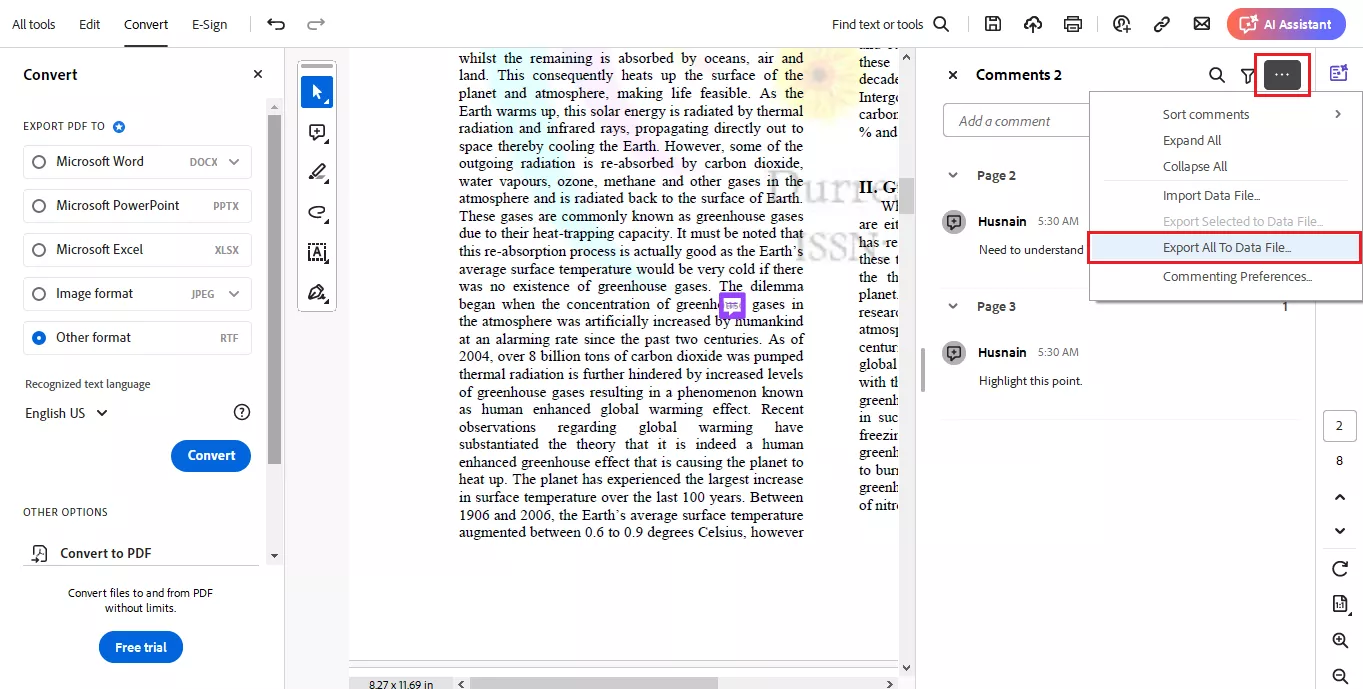
Étape 3 : Enregistrez le fichier au format FDF. Ouvrez ensuite votre PDF d'origine (sans commentaires).
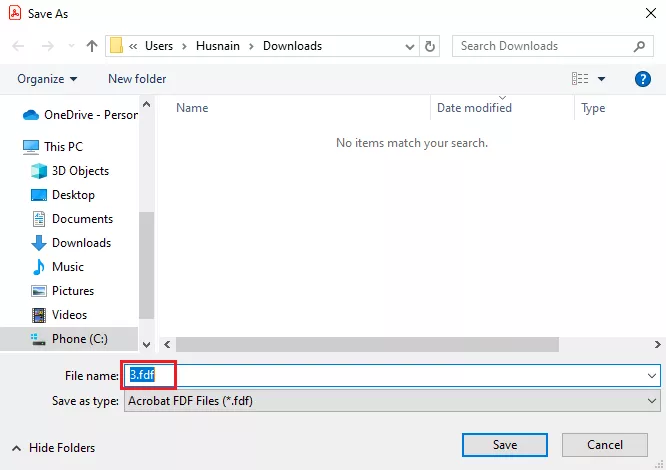
Étape 4 : Retournez dans l' outil « Commentaires » et cliquez sur « Importer un fichier de données ». Recherchez le fichier FDF que vous avez enregistré et ouvrez-le. Vos commentaires seront de nouveau intégrés à votre PDF !
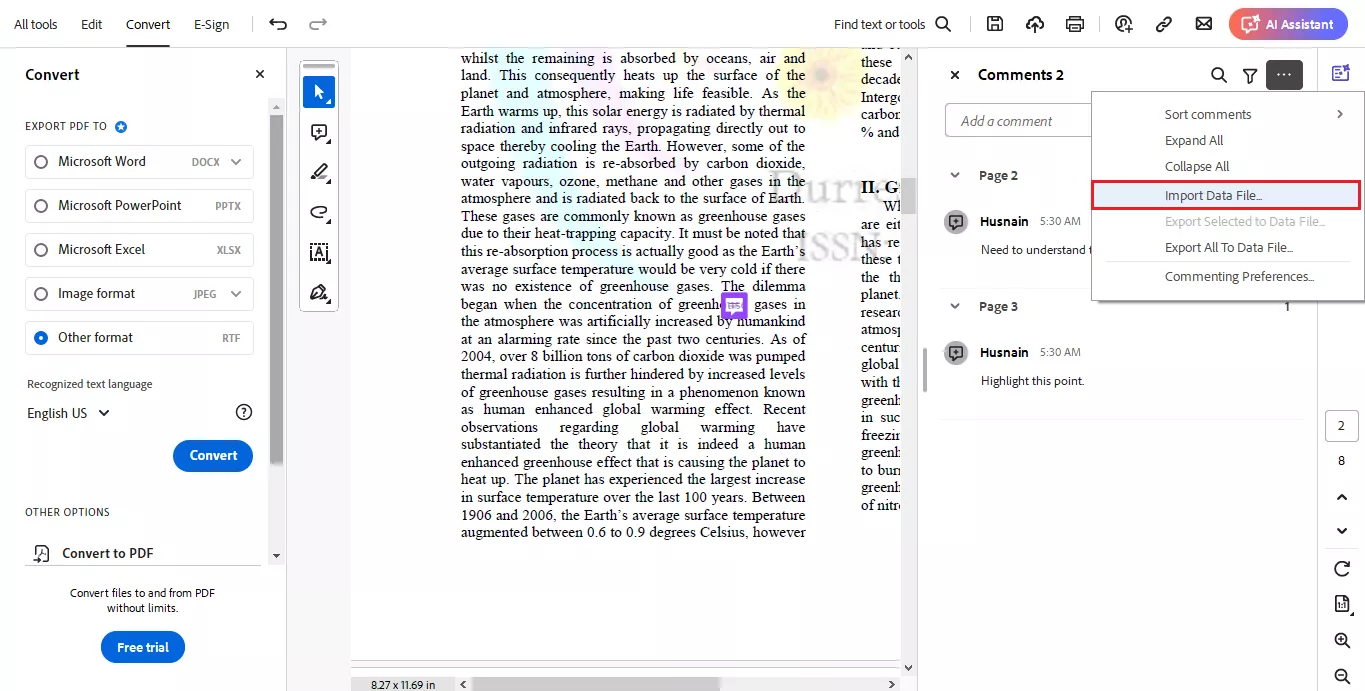
En procédant ainsi, vous protégez vos commentaires et évitez de perdre des notes importantes. Voyons une autre façon de corriger l'erreur « Objet dict attendu Adobe Acrobat ».
Correction 2. Imprimer le PDF avec commentaires
Si vous ne parvenez pas à enregistrer votre PDF en raison de l'erreur, l'impression avec les commentaires peut être une solution efficace. Vous pouvez facilement imprimer votre PDF, commentaires inclus, en quelques clics. Cela vous permet de conserver une copie papier de votre travail avec tous les commentaires. Voici comment imprimer un PDF avec commentaires et résoudre l'erreur « Objet de type dictionnaire attendu » :
Étape 1 : Ouvrez votre PDF dans Adobe Acrobat. Allez dans « Fichier » ou « Menu » > « Imprimer ». Vous pouvez également utiliser le raccourci clavier « Ctrl + P ».
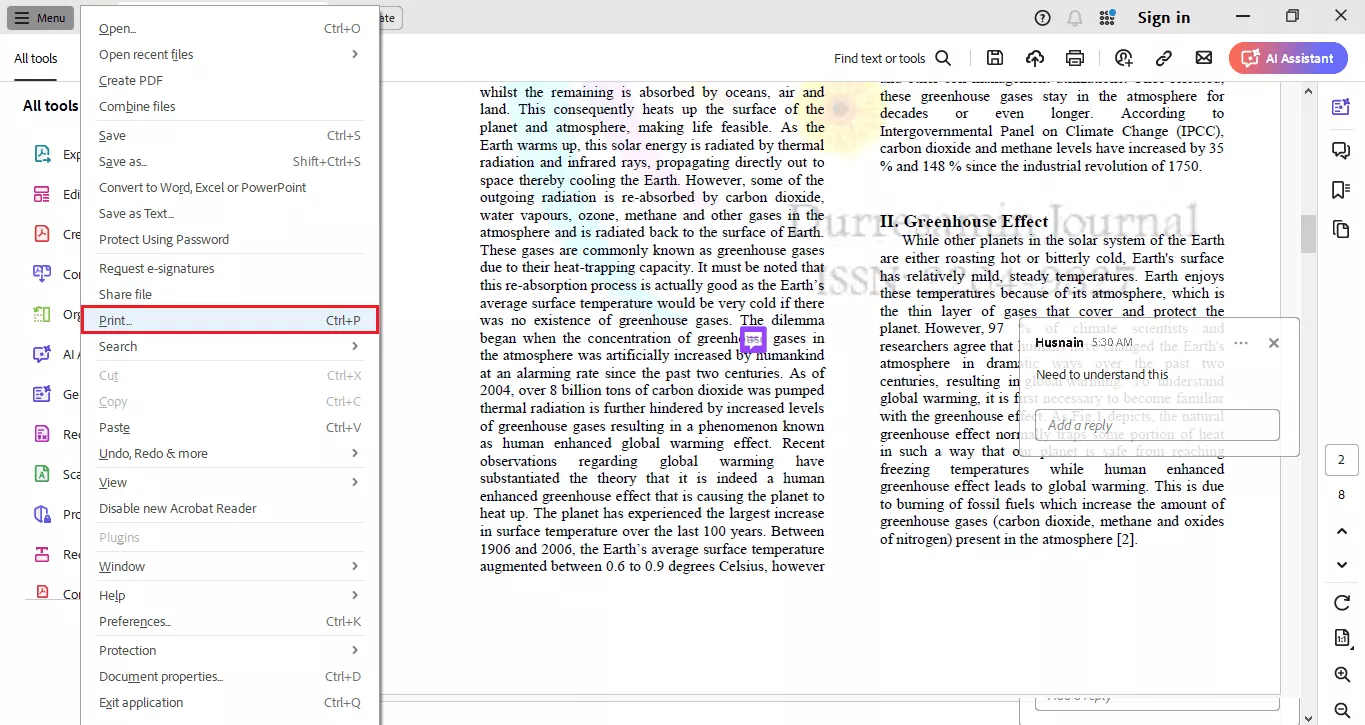
Étape 2 : Recherchez maintenant un paramètre appelé « Commentaires et formulaires » ou similaire. Choisissez « Document et annotations ».
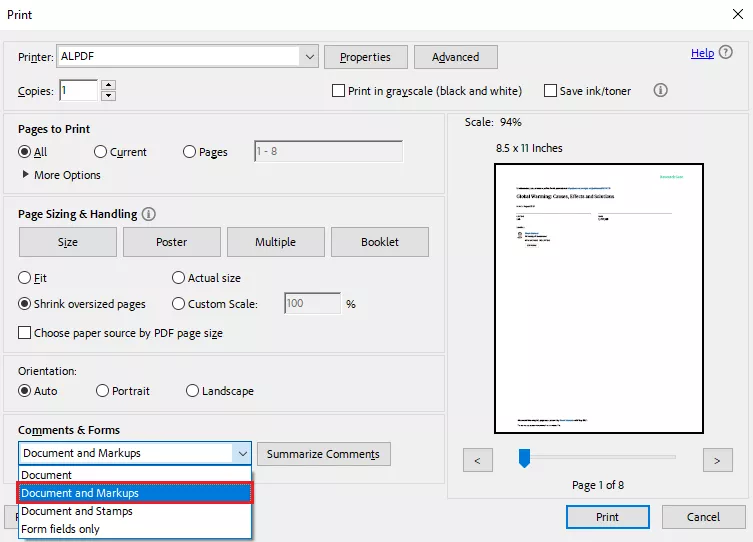
Étape 3 : Cliquez sur « Imprimer » et enregistrez le nouveau PDF. Votre PDF et les commentaires seront alors imprimés.
Cette méthode vous garantit d'obtenir une version de votre PDF avec tous les commentaires, même si vous ne pouvez pas enregistrer le fichier original. Cependant, si cette méthode ne fonctionne pas, essayez la suivante.
Correction 3. Diviser le PDF pour l'enregistrer
Si vous ne parvenez pas à enregistrer l'intégralité du PDF, essayez de le diviser en plusieurs parties. Cela vous permet d'enregistrer le document sous forme de fichiers distincts sans perdre de contenu. Cette méthode peut également contourner l'erreur « Objet de type dictionnaire attendu » d'Acrobat.
Voici comment diviser facilement votre fichier PDF en parties plus petites :
Étape 1 : Ouvrez votre PDF dans Adobe Acrobat. Recherchez l'outil « Organiser les pages ».
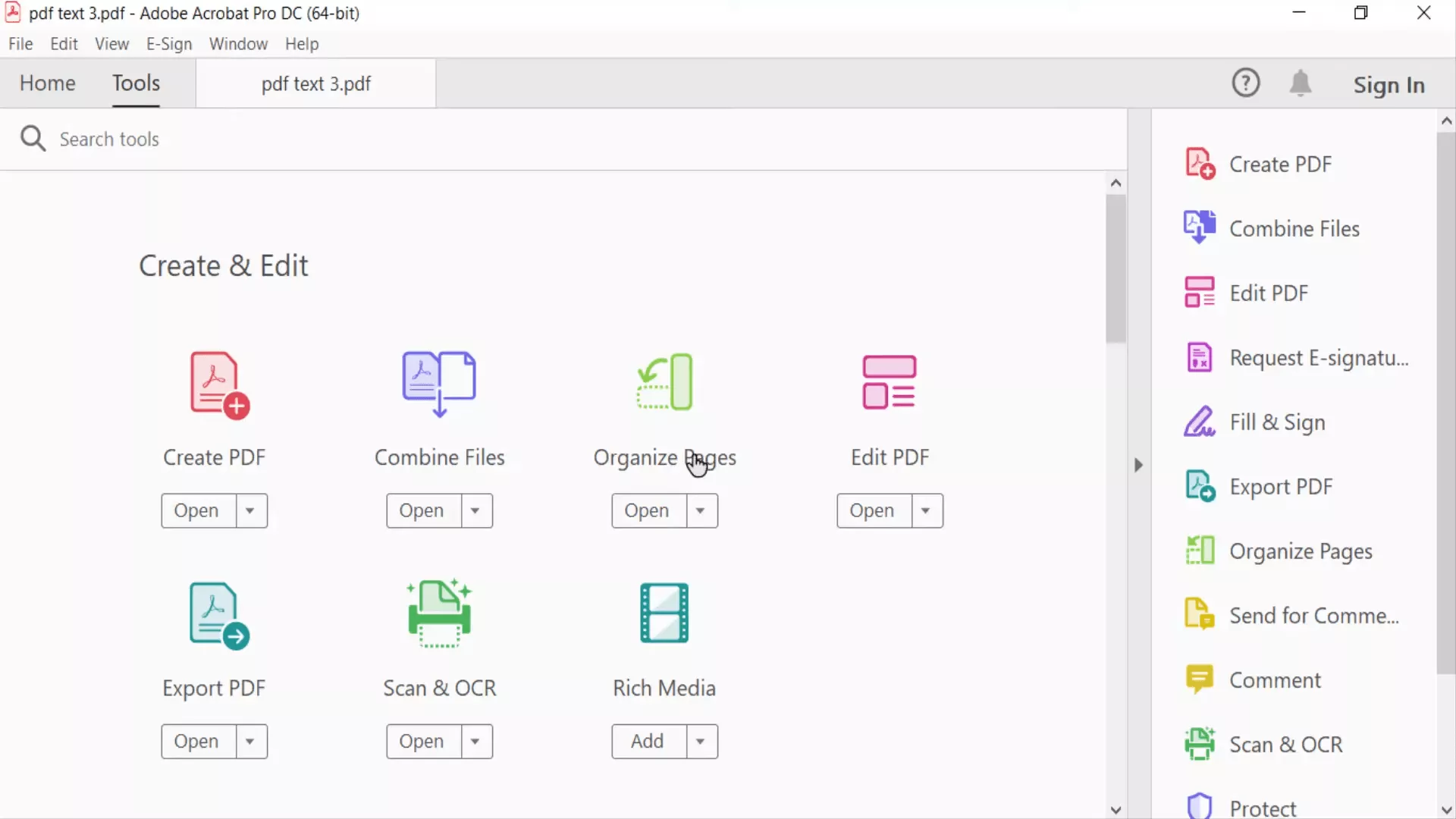
Étape 2 : Cliquez sur la page que vous souhaitez scinder. Sélectionnez l'option « Scinder » dans le menu.
Étape 3 : Choisissez la méthode de division du PDF (par nombre de pages, taille de fichier ou signets de niveau supérieur).
Cliquez sur « Options de sortie » pour choisir où enregistrer les nouveaux fichiers, puis cliquez sur « OK ».
Ainsi, vous pouvez enregistrer votre PDF en parties plus petites et plus faciles à gérer, tout en réduisant le risque de rencontrer l'erreur « Objet de type dictionnaire attendu » dans Adobe Acrobat.
Correction 4. Convertir un PDF en PDF/A
Enregistrer un PDF peut parfois être complexe en raison de sa conception. Le convertir en format PDF/A peut résoudre ce problème. Le PDF/A est un format spécial de PDF, conçu pour être plus facile à enregistrer.
Voici comment convertir un PDF en PDF/A :
Étape 1 : Ouvrez votre PDF dans Adobe Acrobat.
Étape 2 : Allez dans « Fichier » > « Enregistrer sous un autre » > « PDF archivable (PDF/A) ».
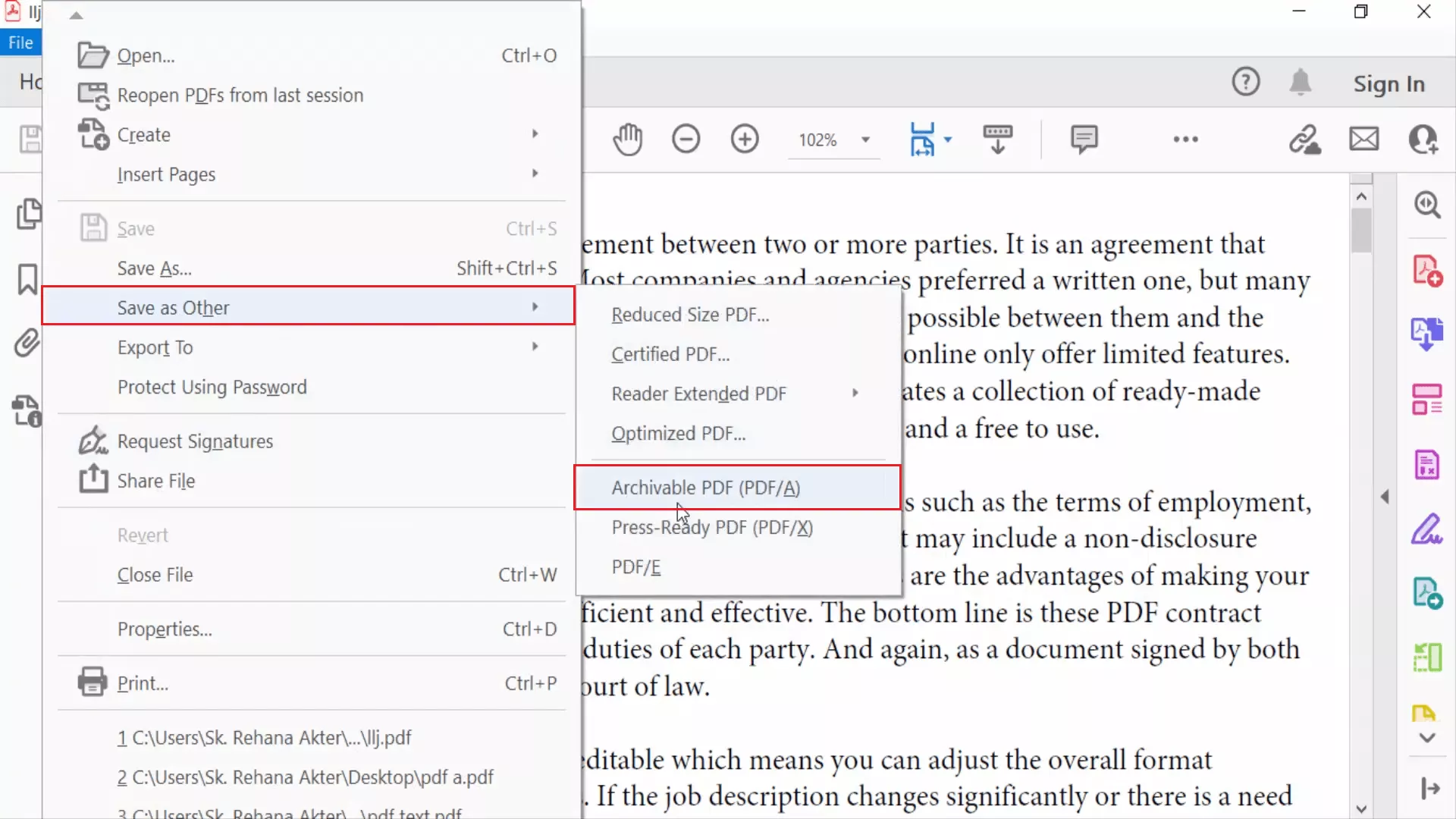
Étape 3 : Choisissez le format PDF/A (PDF/A-1b est couramment utilisé). Cliquez sur « Enregistrer » pour créer le fichier PDF/A.
La conversion au format PDF/A garantit que votre document répond aux normes d'archivage, ce qui peut aider à résoudre le problème d'enregistrement.
Correction 5. Restaurer les versions précédentes
Si tout échoue, vous pouvez essayer de restaurer une version précédente de votre PDF. C'est la dernière solution. Mais attention ! Vous perdrez toutes les modifications apportées après la restauration.
Voici comment vous pouvez restaurer la version précédente de votre PDF.
Étape 1 : Faites un clic droit sur le fichier PDF. Sélectionnez l' option « Restaurer les versions précédentes » dans le menu contextuel.
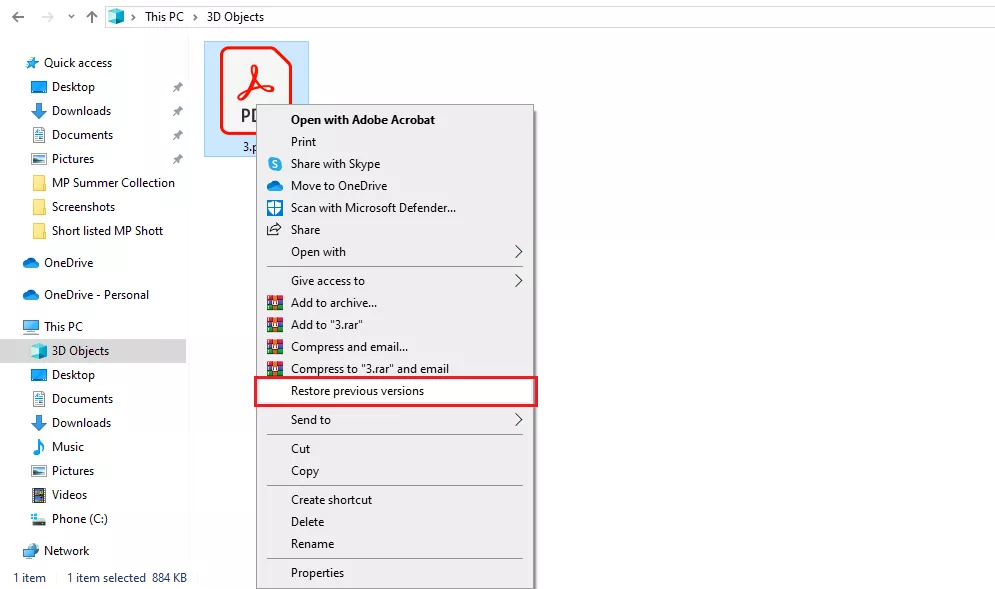
Étape 2 : Choisissez une version antérieure dans la liste des versions disponibles. Cliquez sur « OK ».
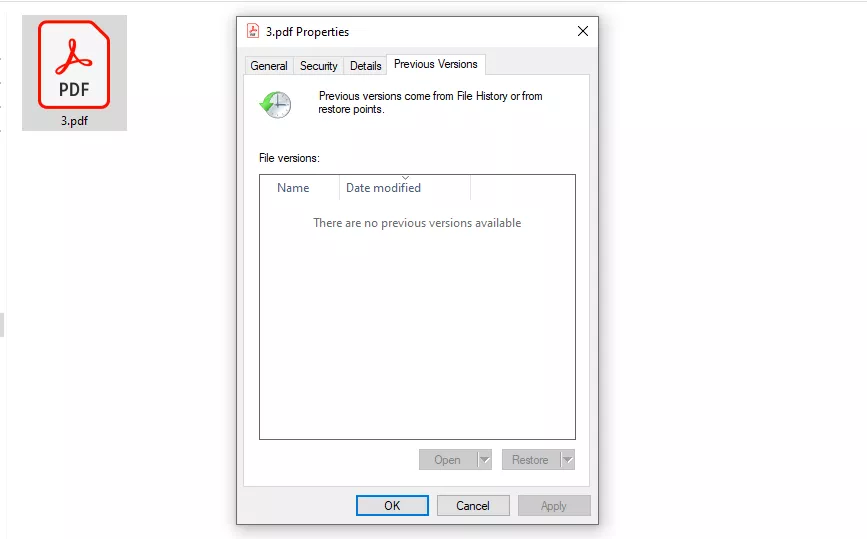
N'oubliez pas que vous perdrez toutes les modifications apportées au PDF après cette version. Assurez-vous donc que c'est bien ce que vous souhaitez faire.
Correction 6. Mettre à jour ou réinstaller Adobe Acrobat
Si vous pensez qu'il n'y a pas de modifications importantes à enregistrer dans le PDF, mais que vous souhaitez néanmoins éviter l'erreur, essayez de mettre à jour ou de réinstaller Adobe Acrobat. Cette solution simple peut parfois vous aider à résoudre l'erreur « Objet dict attendu Adobe Acrobat ».
Pour mettre à jour Adobe Acrobat :
Ouvrez Adobe Acrobat. Recherchez « Menu » > « Aide » > « À propos d'Acrobat » pour connaître la version que vous utilisez. Vérifiez les mises à jour : sélectionnez « Rechercher les mises à jour » dans le menu « Aide ».
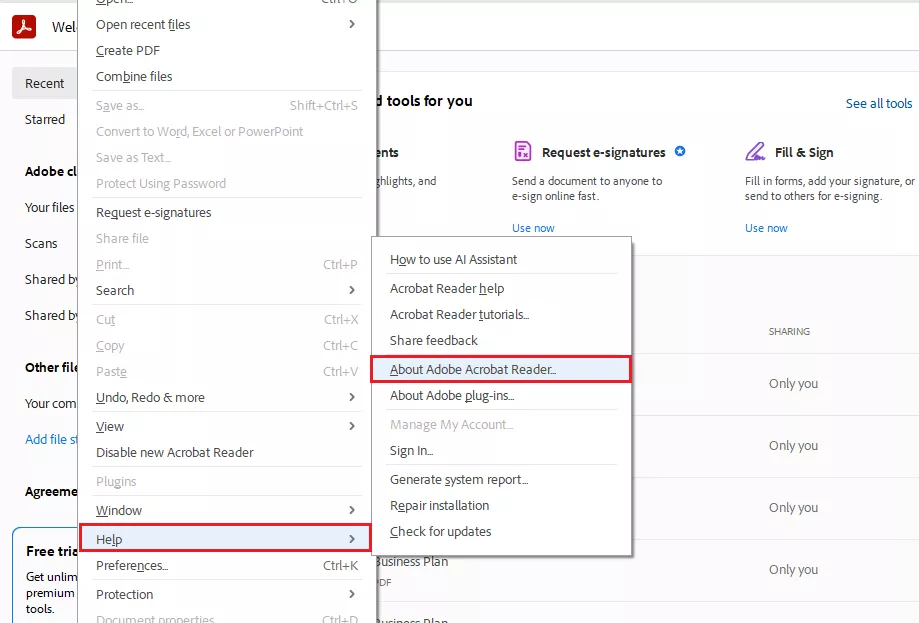
Pour réinstaller Adobe Acrobat :
Étape 1 : Fermez Adobe Acrobat. Ouvrez le menu Démarrer de votre PC et recherchez Adobe Acrobat.
Étape 2 : Faites un clic droit dessus et sélectionnez « Désinstaller ». La fenêtre Programmes et fonctionnalités s'ouvrira.
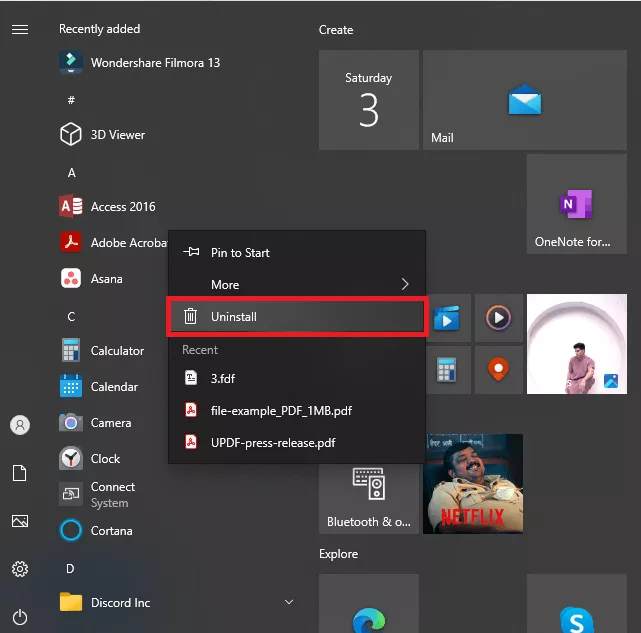
Étape 3 : Recherchez Adobe Acrobat, faites un clic droit dessus et sélectionnez « Désinstaller ». Redémarrez ensuite votre ordinateur.
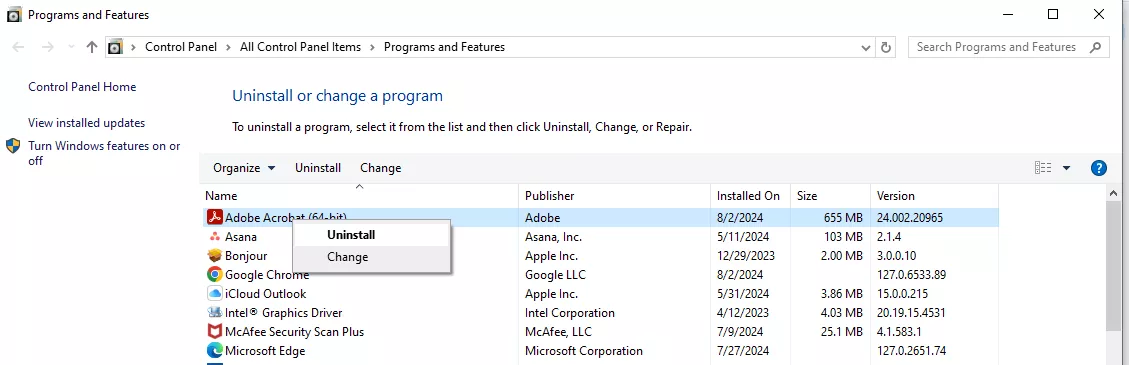
Étape 4 : Téléchargez et installez la dernière version d’Adobe Acrobat à partir du site Web d’Adobe.
Conseils bonus : la meilleure alternative à Adobe Acrobat
Lorsque vous utilisez Adobe Acrobat, il n’est pas rare de rencontrer des erreurs, comme l’erreur « Objet de type dictionnaire attendu ». Si vous en avez assez de ces problèmes techniques, il est peut-être temps de passer à une solution plus fiable.
UPDF ne présente pas ce type d’erreur et propose de nombreuses fonctionnalités puissantes qui en font une alternative plus performante et agréable à utiliser.
Pourquoi choisir UPDF plutôt qu'Adobe Acrobat :
Voici les raisons qui seraient suffisantes pour choisir UPDF plutôt qu'Adobe Acrobat :
- Aucune erreur : UPDF élimine les erreurs courantes que vous pouvez rencontrer avec Adobe Acrobat, pour une expérience plus stable et sereine.
- Fonctionnalités d'IA : Profitez d’outils d’intelligence artificielle avancés : discutez avec des images ou transformez vos PDF en cartes mentales, le tout en quelques clics.
- Amusant et unique : Personnalisez vos PDF avec des autocollants ludiques pour les rendre plus vivants et attrayants.
- Abordable : UPDF est bien plus économique qu’Adobe Acrobat, tout en offrant un excellent rapport qualité-prix.
- Convivialité : Grâce à son interface simple et intuitive, UPDF est facile à utiliser, même pour les débutants.
- Essai gratuit : UPDF propose un essai gratuit sans limite de temps. Explorez librement toutes ses fonctionnalités à votre rythme.
Prêt à changer ? Téléchargez UPDF et achetez-le dès aujourd'hui pour une expérience PDF plus fluide et sans erreur. Regardez cette vidéo pour en savoir plus sur UPDF.
Derniers mots
Gérer l'erreur « Objet de type dictionnaire attendu » dans Adobe Acrobat peut être frustrant, mais plusieurs solutions existent. De l’exportation des commentaires à la conversion de votre PDF, chaque méthode peut vous aider à contourner ce problème.
Cependant, si vous recherchez une expérience plus fluide, sans erreurs récurrentes, envisagez d’utiliser UPDF. C’est une excellente alternative à Adobe Acrobat, avec des fonctionnalités avancées et une interface conviviale. Téléchargez UPDF dès aujourd’hui pour profiter d’une gestion PDF simple, efficace et sans tracas !
Windows • macOS • iOS • Android 100% sécurisé
 UPDF
UPDF
 UPDF pour Windows
UPDF pour Windows UPDF pour Mac
UPDF pour Mac UPDF pour iPhone/iPad
UPDF pour iPhone/iPad updf android
updf android UPDF AI en ligne
UPDF AI en ligne UPDF Sign
UPDF Sign Lire le PDF
Lire le PDF Annoter le PDF
Annoter le PDF Modifier le PDF
Modifier le PDF Convertir le PDF
Convertir le PDF Créer le PDF
Créer le PDF Compresser le PDF
Compresser le PDF Organiser les pages PDF
Organiser les pages PDF Fusionner les PDF
Fusionner les PDF Diviser le PDF
Diviser le PDF Rogner le PDF
Rogner le PDF Supprimer les pages PDF
Supprimer les pages PDF Pivoter le PDF
Pivoter le PDF Signer le PDF
Signer le PDF Formulaire PDF
Formulaire PDF Comparer les PDF
Comparer les PDF Protéger le PDF
Protéger le PDF Imprimer le PDF
Imprimer le PDF Traitement par lots
Traitement par lots OCR
OCR UPDF Cloud
UPDF Cloud À propos de UPDF AI
À propos de UPDF AI Solutions de UPDF AI
Solutions de UPDF AI FAQ sur UPDF AI
FAQ sur UPDF AI Résumer le PDF
Résumer le PDF Traduire le PDF
Traduire le PDF Expliquer le PDF
Expliquer le PDF Analyser le PDF
Analyser le PDF Analyser les informations de l'image
Analyser les informations de l'image PDF vers carte mentale
PDF vers carte mentale Discuter avec IA
Discuter avec IA Mode d'emploi
Mode d'emploi Spécifications techniques
Spécifications techniques Mises à jour
Mises à jour FAQs
FAQs Astuces pour UPDF
Astuces pour UPDF Blog
Blog Actualités
Actualités Avis sur UPDF
Avis sur UPDF Centre de téléchargement
Centre de téléchargement Contactez-nous
Contactez-nous













 franck Petit
franck Petit
de la communauté Acrobat